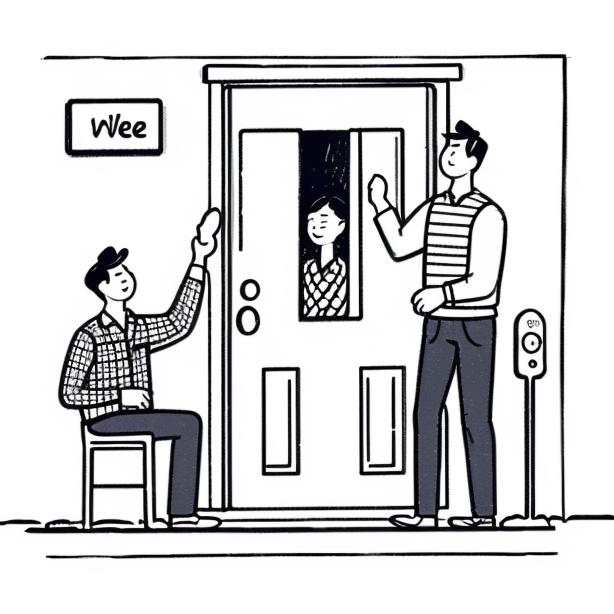如何在excel打印的时候设置页码?
excel怎么设置打印页码
引导语:excel怎么设置打印页码?下面由我告诉你们吧,欢迎阅读!
excel怎么设置打印页码
1、正常我们在打印excel的时候是没有页码的,需要自行添加。
2、找到页面设置,我是13版的excel,低版本的在打印预览的.时候就能找到。
3、有插入页眉、页脚的选项。
4、左中右三边,要先选择好并点击,然后就是如图标记的顺序插入页码和页数。分别点击。
5、接下来就选择你想呈现的页码形式了,选项比较多
拓展阅读:word页码怎么设置
1、首先我们建立一个文档,一般页码的模式是习惯在页面的下面的。但其实页码的模式比较自由,而且你可以自己手动编辑。但是首先说说软件自带的页码设置。
2、首先双击页面的顶部或者尾部,进入页眉页脚编辑模式。这个时候工具栏亦会改变成页眉页脚编辑。
3、这个时候你会发现一个页码的按钮,点击该按钮就可以选择你喜欢的页码样式了。这是最简单的设置,但是由于文档经常包括首页封面,而封面是不需要页码的,那我们又该如何设置呢。
4、点击页码按钮,选择页码设置,进入页码设置标签。在起始页码设置里面选择从0开始。
5、然后再工具栏如图位置的首页不同勾选上,这样首页就不会出现页码了。
6、如果是手动设置页面,则依然是进入页眉或者页脚编辑。然后编辑你想要的页码。此法是工作量不大的情况下做出一点个性化的东西
7、如果你是组合图形构成的页面就全选你编辑的页码复制,在每一个页脚逐一粘贴然后修改数字即可。这些讲完在word编辑中基本够用了
; 博思aippt
博思aippt
2024-07-20 广告
在Excel中打印时,你可以通过页眉或页脚来设置页码。以下是设置页码的步骤:
1. 打开Excel,并打开你要打印的工作簿。
2. 在Excel的顶部菜单栏中,选择"插入"选项卡。
3. 在"插入"选项卡中,找到"页眉和页脚"组。点击该组中的"页码"按钮。
4. 选择"页码"按钮后,会弹出一个下拉菜单,你可以选择要显示页码的位置,如页眉或页脚。
5. 选择了页码位置后,Excel会自动跳转到页眉或页脚编辑模式。你可以在页眉或页脚的文本框中看到一个"页码"占位符。
6. 在文本框中点击"页码"占位符的位置,然后根据需要进行格式设置,如选择页码的样式、对齐方式等。
7. 如果你想在页码前或页码后添加其他文本,可以在文本框中输入所需的文本内容。
8. 完成页码和其他文本的设置后,点击Excel顶部菜单栏的其他选项卡,退出页眉或页脚编辑模式。
9. 接下来,你可以进行其他打印设置,如选择打印区域、页面设置等。
10. 当你完成打印设置后,点击页面上方的"打印"按钮,开始打印带有页码的Excel文档。
通过以上步骤,你可以在Excel打印时设置页码,并根据需要进行格式和位置的调整。请注意,具体的选项名称和位置可能会因不同的Excel版本而略有差异,但整体的操作流程是相似的。
在Excel中打印时,你可以通过页眉或页脚来设置页码。以下是设置页码的步骤:
1. 打开Excel,并打开你要打印的工作簿。
2. 在Excel的顶部菜单栏中,选择"插入"选项卡。
3. 在"插入"选项卡中,找到"页眉和页脚"组。点击该组中的"页码"按钮。
4. 选择"页码"按钮后,会弹出一个下拉菜单,你可以选择要显示页码的位置,如页眉或页脚。
5. 选择了页码位置后,Excel会自动跳转到页眉或页脚编辑模式。你可以在页眉或页脚的文本框中看到一个"页码"占位符。
6. 在文本框中点击"页码"占位符的位置,然后根据需要进行格式设置,如选择页码的样式、对齐方式等。
7. 如果你想在页码前或页码后添加其他文本,可以在文本框中输入所需的文本内容。
8. 完成页码和其他文本的设置后,点击Excel顶部菜单栏的其他选项卡,退出页眉或页脚编辑模式。
9. 接下来,你可以进行其他打印设置,如选择打印区域、页面设置等。
10. 当你完成打印设置后,点击页面上方的"打印"按钮,开始打印带有页码的Excel文档。
通过以上步骤,你可以在Excel打印时设置页码,并根据需要进行格式和位置的调整。请注意,具体的选项名称和位置可能会因不同的Excel版本而略有差异,但整体的操作流程是相似的。
在Excel中打印时,你可以通过页眉或页脚来设置页码。以下是设置页码的步骤:
1. 打开Excel,并打开你要打印的工作簿。
2. 在Excel的顶部菜单栏中,选择"插入"选项卡。
3. 在"插入"选项卡中,找到"页眉和页脚"组。点击该组中的"页码"按钮。
4. 选择"页码"按钮后,会弹出一个下拉菜单,你可以选择要显示页码的位置,如页眉或页脚。
5. 选择了页码位置后,Excel会自动跳转到页眉或页脚编辑模式。你可以在页眉或页脚的文本框中看到一个"页码"占位符。
6. 在文本框中点击"页码"占位符的位置,然后根据需要进行格式设置,如选择页码的样式、对齐方式等。
7. 如果你想在页码前或页码后添加其他文本,可以在文本框中输入所需的文本内容。
8. 完成页码和其他文本的设置后,点击Excel顶部菜单栏的其他选项卡,退出页眉或页脚编辑模式。
9. 接下来,你可以进行其他打印设置,如选择打印区域、页面设置等。
10. 当你完成打印设置后,点击页面上方的"打印"按钮,开始打印带有页码的Excel文档。
通过以上步骤,你可以在Excel打印时设置页码,并根据需要进行格式和位置的调整。请注意,具体的选项名称和位置可能会因不同的Excel版本而略有差异,但整体的操作流程是相似的。